Git / Gitolite 的应用学习
2015-02-14 17:00
169 查看
前面写了svn相关的配置和学习,我们自己目前在用的也是svn。其大多为开发在用,且权限也分配的很精细。所以一般不需要过多的操作什么。备份方面,除了脚本备份,还有共享存储。所以一般也不会有什么问题。
趁这几天顺便把Git也学习下,以防以后会用到这个。Git的好处就不在此多说了,相比svn那也可以罗列很多出来。另一个,git和github结合也是很好的,冲这个也应该学习下。
由于之前的svn用到了很精细的权限控制,所以这里结合Gitolite来一起学习下。所以就分server和client。
一、Client端:
Linux下如果有就不需要在安装了,有没有用命令看下就好,直接在命令行敲 git 不报错即OK。没有用yum安装git就好了,windows下到官网下载安装包,直接下一步就OK。Git官网:http://git-scm.com/download/ 如果你打不开,那你懂的......
windows下安装OK了,会有Git Bash的命令行工具。点击进去后如下:
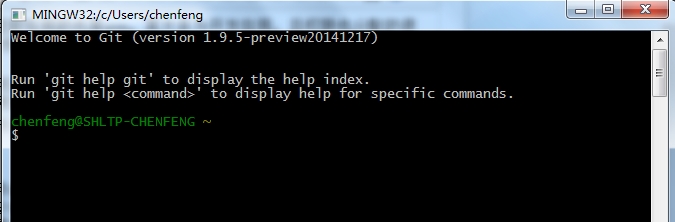
运行正常的话,我们来生成个秘钥,来为以后管理git使用。我已经生成过了,所以这里命令就不执行了。执行ssh-keygen -t rsa一路回车即可在当前用户的家目录下生成秘钥。
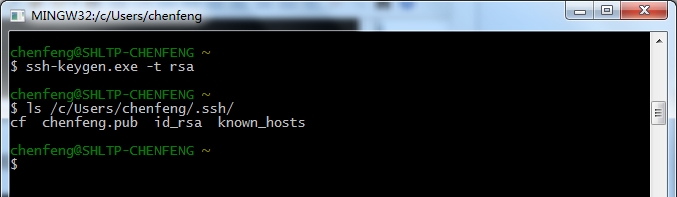
现在要把公钥重命名下(为了方便识别用户)并上传到准备安装Git的服务器做认证。
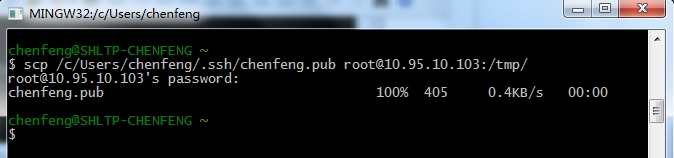
目前为止,client可以先做这么多了,如果是Linux的client,也是一样的操作。相对更方便些。
二、Server端:
目前CentOS6已经集成了Git,所以无需再去安装Git,但是要用到Gitolite,就需要安装了。
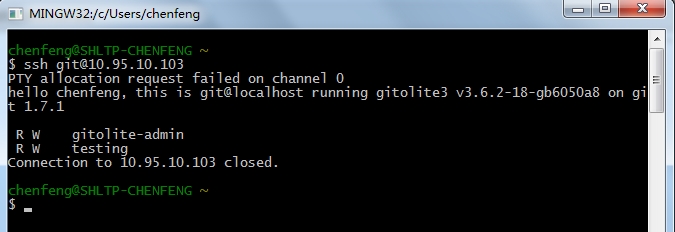
如上信息。说明ssh公钥认证已正常。而且也显示了对哪些库有什么权限。否则就要检查。
三、客户端签出版本库
服务器端的Git是为了用户共享项目的,所以不应该直接在服务器上操作。这里就在客户端签出并管理用户和版本库。
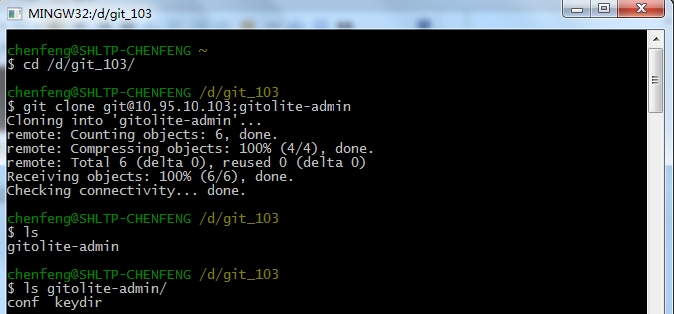
从上面可以看到,版本库签出正常。可以看到签出的gitolite-admin管理库下有两个文件夹
conf: 配置用户权限的文件夹
keydir: 公钥存放位置
下面对这两个进行说明:
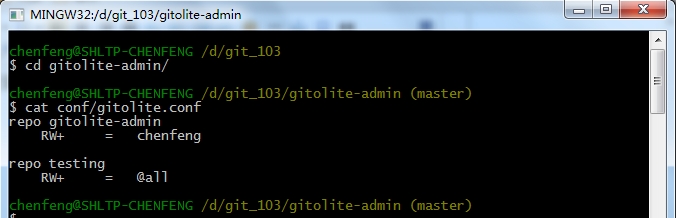
从内容就很容易看到我们上次的ssh测试时看到权限的定义。此时我们把testing这个库的权限更改下来测试看下效果:
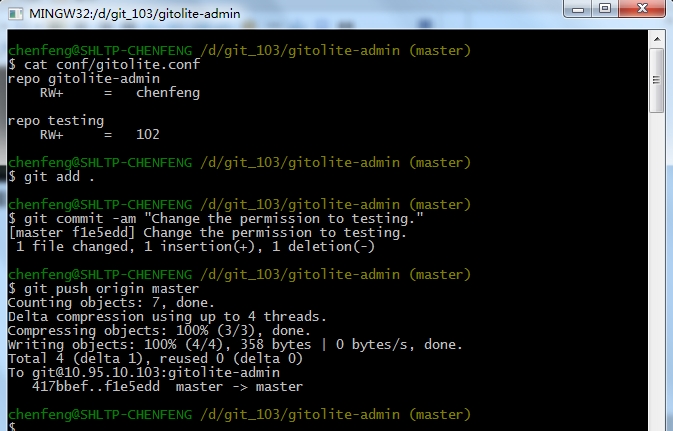
上述的几个命令的意思:
git add .: 添加已修改的文件到暂存区
git commit -am "some information": 把已修改的文件都添加到暂存区并提交到仓库
git push origin master: 推送到Git服务器到主版本
明白上述几个参数的意思后,现在来看在同步testing的库的时候看看是什么结果:
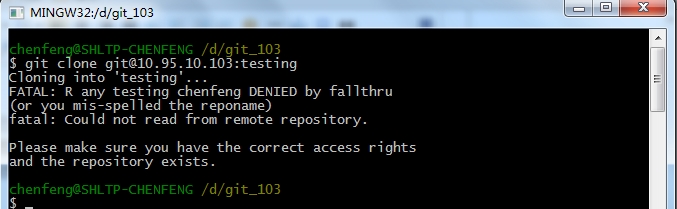
此时就报错了,提示没有权限或者访问的库不存在。从这里就可以看到简单的权限控制了,其实跟svn的差别不是很大。
四、设置其他用户权限
现在本地的windows客户端已经是管理员权限了,假设我们又有一台Linux的客户端也需要使用,如果给他权限,下面就来演示:
首先生成秘钥:
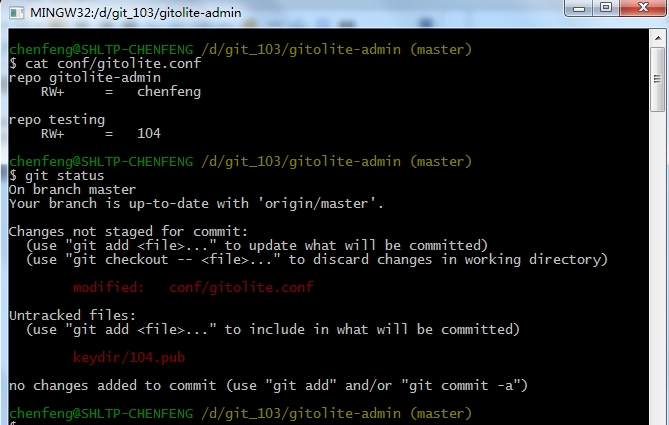
1、我们首先把104加到testing库的权限上
2、git status: 可以查看当前的工作区的状态信息(修改、新增等)
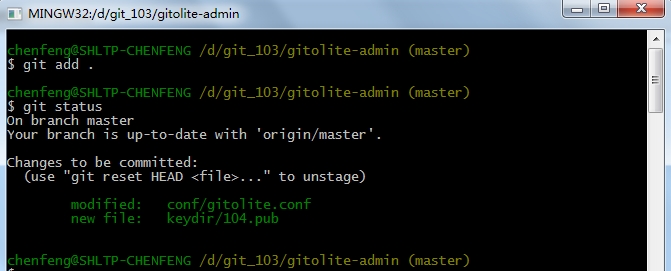
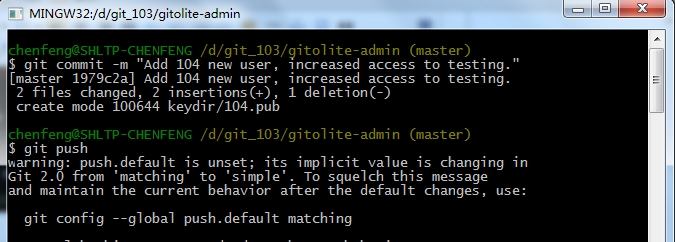
这里直接省略了origin master这参数,可能会有警告。上述就是提交后并推送到服务器。此时,104这台机器对testing库就拥有了读写和更新的权限。这里的用户是和公钥的名称一致的。
在Linux 104客户端做测试:
五、新建项目库并同步到服务器和其他用户协同工作
1、首先要先在服务器注册库并分配权限
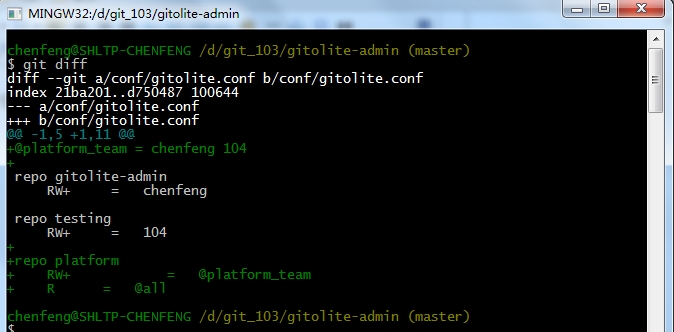
git diff: 可以显示修改的文件内容。
从上述可以看到
新增了一个用户组:@platform_team,且有两个用户chengfeng 104
新增了一个库:platform,且该组有读写更新权限,所有人有读权限
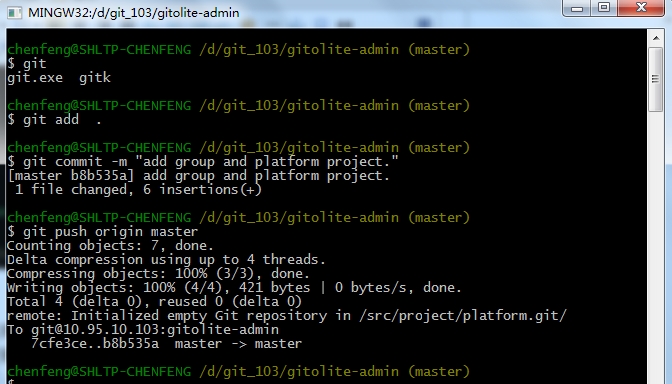
此时,push后会自动在服务器端创建一个注册的库。
然后可以在Linux客户端和windows客户端同时clone下来platform库。
2、创建第一个README文件
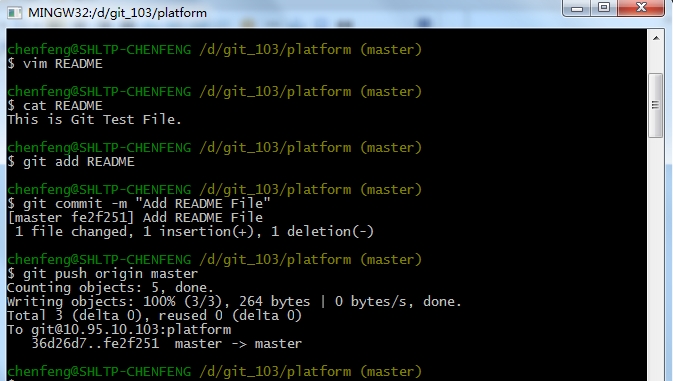
上面添加了一个README文件。并推送到了Git服务器。现在Linux客户端可以pull到最新的类容了。
六、Git的一些其他命令
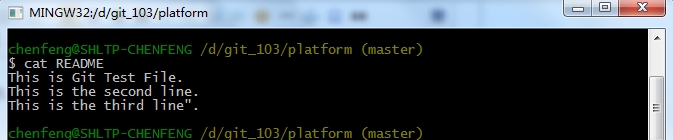
现在假如我们做了一些错误的修改,并且提交了。想回到为提交之前的版本:
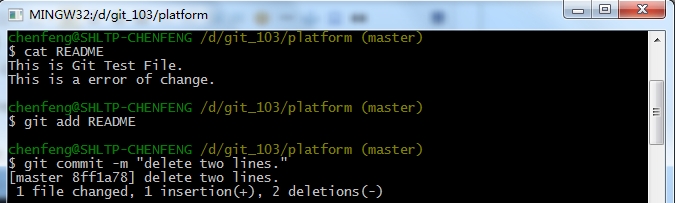
上面可以看到我删除了两行,也添加了新行。
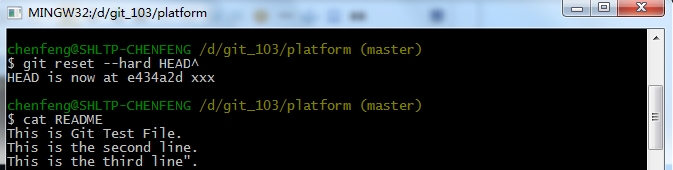
可以看到已经回到了刚刚更新的状态。命令如下:
git reset --hard HEAD^: 回到所有内容到上个版本,上上个就是:HEAD^^,上10个就是:HEAD~10
还有很多相关的命令需要慢慢去了解。
git revert HEAD: 撤销某次提交,并生成一个新的提交
命令太多。以后用到再说...
如有错误,还请指出
趁这几天顺便把Git也学习下,以防以后会用到这个。Git的好处就不在此多说了,相比svn那也可以罗列很多出来。另一个,git和github结合也是很好的,冲这个也应该学习下。
由于之前的svn用到了很精细的权限控制,所以这里结合Gitolite来一起学习下。所以就分server和client。
一、Client端:
Linux下如果有就不需要在安装了,有没有用命令看下就好,直接在命令行敲 git 不报错即OK。没有用yum安装git就好了,windows下到官网下载安装包,直接下一步就OK。Git官网:http://git-scm.com/download/ 如果你打不开,那你懂的......
windows下安装OK了,会有Git Bash的命令行工具。点击进去后如下:
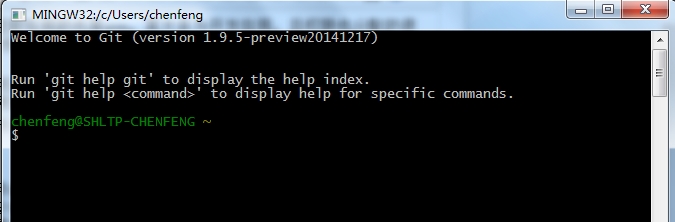
运行正常的话,我们来生成个秘钥,来为以后管理git使用。我已经生成过了,所以这里命令就不执行了。执行ssh-keygen -t rsa一路回车即可在当前用户的家目录下生成秘钥。
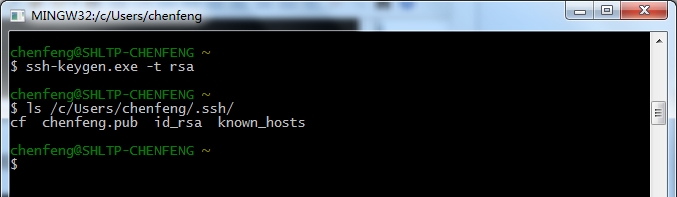
现在要把公钥重命名下(为了方便识别用户)并上传到准备安装Git的服务器做认证。
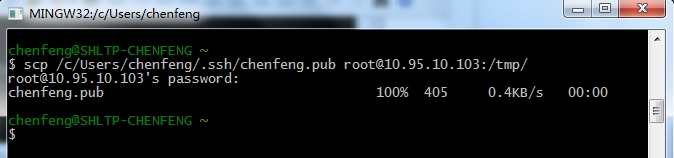
目前为止,client可以先做这么多了,如果是Linux的client,也是一样的操作。相对更方便些。
二、Server端:
目前CentOS6已经集成了Git,所以无需再去安装Git,但是要用到Gitolite,就需要安装了。
# cat /etc/issue CentOS release 6.2 (Final) # rpm -qa git git-1.7.1-2.el6_0.1.x86_64 # 新建仓库目录 # mkdir /src/project -pv # 新建git用户管理git # useradd git # 做一个仓库的链接到家目录下的 # chown -R git.git /src # su - git $ ln -sv /src/project /home/git/repositories # clone gitolite仓库 $ git clone git://github.com/sitaramc/gitolite $ pwd /home/git/gitolite $ ./install --help # 可以查看安装的一些参数说明等信息 $ mkdir ../bin # 在家目录创建一个bin目录来安装 $ ./install -to /home/git/bin/ # 就是cp目录下的src目录 # 使用公钥创建初始化版本库 $ gitolite setup -pk /tmp/chenfeng.pub Initialized empty Git repository in /src/project/gitolite-admin.git/ Initialized empty Git repository in /src/project/testing.git/ # 这样就说明成功了。 $ pwd /home/git/repositories $ ls gitolite-admin.git testing.git # 可以看到两个目录,一个账户管理的,一个测试的 # 现在client就可以clone版本库,并进行用户管理和代码编写工作了。签出版本前,我们可以测试下ssh的公钥认证是否成功:
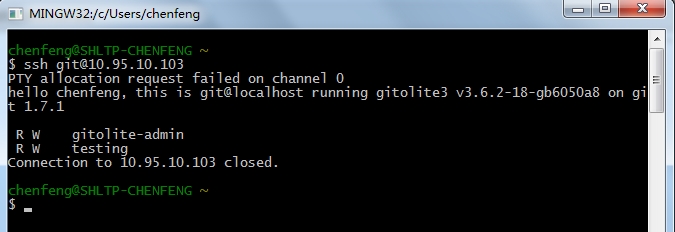
如上信息。说明ssh公钥认证已正常。而且也显示了对哪些库有什么权限。否则就要检查。
三、客户端签出版本库
服务器端的Git是为了用户共享项目的,所以不应该直接在服务器上操作。这里就在客户端签出并管理用户和版本库。
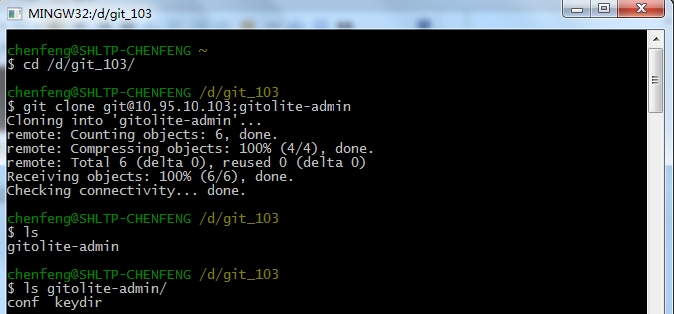
从上面可以看到,版本库签出正常。可以看到签出的gitolite-admin管理库下有两个文件夹
conf: 配置用户权限的文件夹
keydir: 公钥存放位置
下面对这两个进行说明:
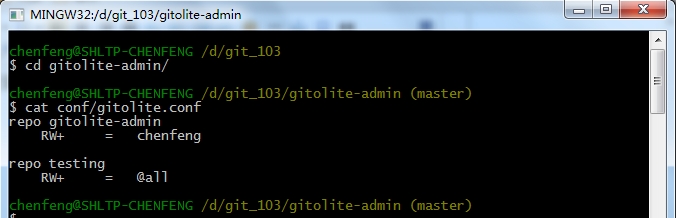
从内容就很容易看到我们上次的ssh测试时看到权限的定义。此时我们把testing这个库的权限更改下来测试看下效果:
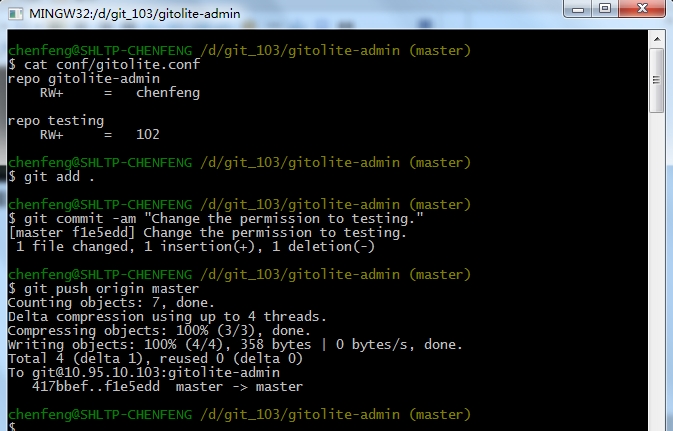
上述的几个命令的意思:
git add .: 添加已修改的文件到暂存区
git commit -am "some information": 把已修改的文件都添加到暂存区并提交到仓库
git push origin master: 推送到Git服务器到主版本
明白上述几个参数的意思后,现在来看在同步testing的库的时候看看是什么结果:
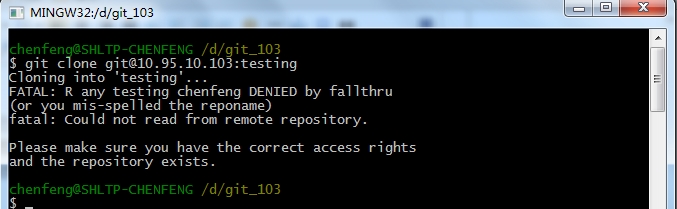
此时就报错了,提示没有权限或者访问的库不存在。从这里就可以看到简单的权限控制了,其实跟svn的差别不是很大。
四、设置其他用户权限
现在本地的windows客户端已经是管理员权限了,假设我们又有一台Linux的客户端也需要使用,如果给他权限,下面就来演示:
首先生成秘钥:
# ssh-keygen -t rsa # cd .ssh/ # mv id_rsa.pub 104.pub # 重命名是为了方便识别的 # yum -y install lrzsz # sz 104.pub # 下载到windows上,并放到windows上的gitolite-admin下的keysdir # mkdir -pv /src/project # 新建版本库的目录添加完成后,我们在windows客户端操作,使Git服务器识别该主机的信息
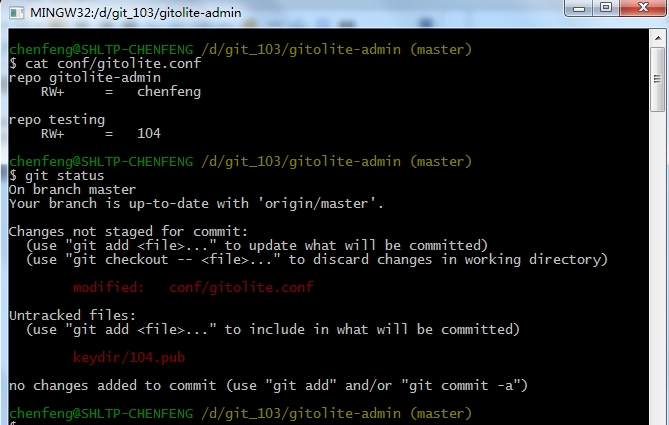
1、我们首先把104加到testing库的权限上
2、git status: 可以查看当前的工作区的状态信息(修改、新增等)
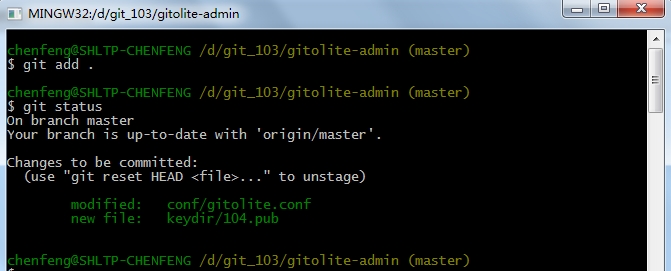
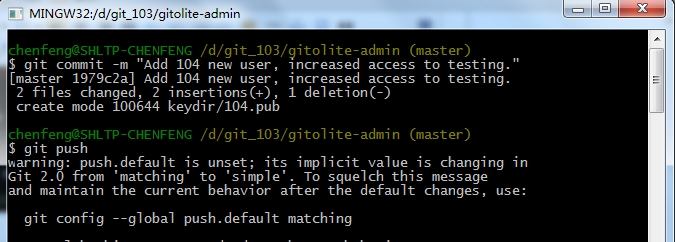
这里直接省略了origin master这参数,可能会有警告。上述就是提交后并推送到服务器。此时,104这台机器对testing库就拥有了读写和更新的权限。这里的用户是和公钥的名称一致的。
在Linux 104客户端做测试:
# cd /src/project # git clone git@10.95.10.103:testing Initialized empty Git repository in /src/project/testing/.git/ warning: You appear to have cloned an empty repository. # ls testing # 这里看到可以正常clone下一个testing库。因为testing库里面没有任何内容。所以提示为空到此,添加用户以及授权基本完成。并学习了几个命令。
五、新建项目库并同步到服务器和其他用户协同工作
1、首先要先在服务器注册库并分配权限
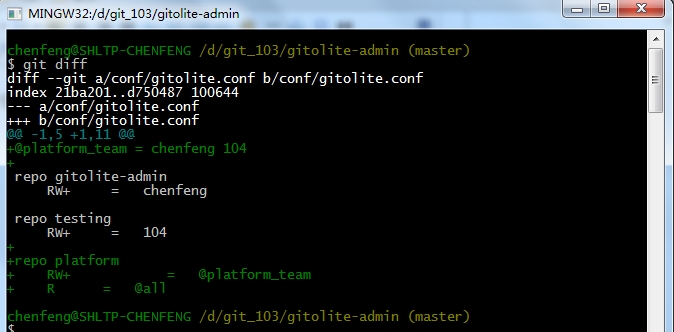
git diff: 可以显示修改的文件内容。
从上述可以看到
新增了一个用户组:@platform_team,且有两个用户chengfeng 104
新增了一个库:platform,且该组有读写更新权限,所有人有读权限
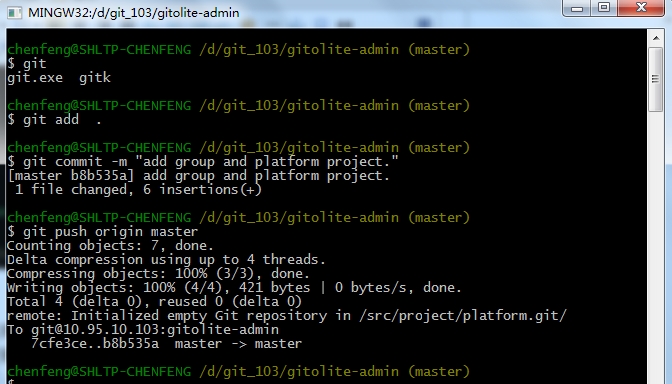
此时,push后会自动在服务器端创建一个注册的库。
然后可以在Linux客户端和windows客户端同时clone下来platform库。
# git clone git@10.95.10.103:platform Initialized empty Git repository in /src/project/platform/.git/ warning: You appear to have cloned an empty repository. # ls platform testing # 现在可以看到库了。
2、创建第一个README文件
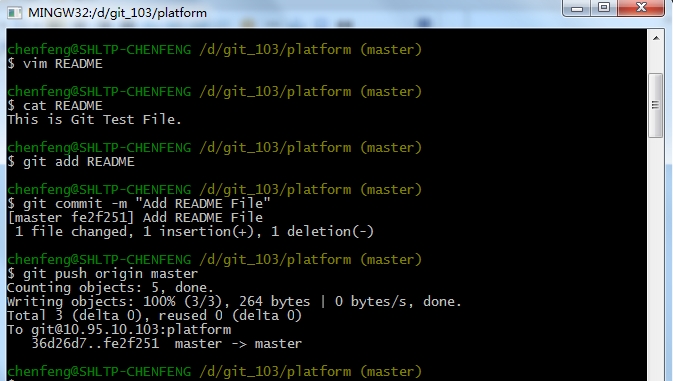
上面添加了一个README文件。并推送到了Git服务器。现在Linux客户端可以pull到最新的类容了。
# cd platform/ # git pull # 拉取Git服务器的最新数据 remote: Counting objects: 6, done. remote: Compressing objects: 100% (2/2), done. remote: Total 6 (delta 0), reused 0 (delta 0) Unpacking objects: 100% (6/6), done. From 10.95.10.103:platform * [new branch] master -> origin/master # ls README # cat README This is Git Test File.现在就可以看到两台机器都有数据了。权限也是生效的。
六、Git的一些其他命令
# git commit -m "add two lines." [master 0cf7775] add two lines. Committer: root <root@localhost.localdomain> Your name and email address were configured automatically based on your username and hostname. Please check that they are accurate. You can suppress this message by setting them explicitly: git config --global user.name "Your Name" git config --global user.email you@example.com If the identity used for this commit is wrong, you can fix it with: git commit --amend --author='Your Name <you@example.com>' #上述提示的是因为我们在Linux客户端第一次提交修改,所以需要设置一些参数,可以设置为全局参数,也可以每次提交时都写用户和邮箱。下面我们设置全局参数。 # git config --global user.name "104" # git config --global user.email "104@admin.com" # git add . # git commit -m "add two lines." # git push origin master Counting objects: 5, done. Compressing objects: 100% (2/2), done. Writing objects: 100% (3/3), 290 bytes, done. Total 3 (delta 0), reused 0 (delta 0) To git@10.95.10.103:platform fe2f251..0cf7775 master -> master # 现在提交推送都正常了。现在我们在windows上checkout出最新版本:
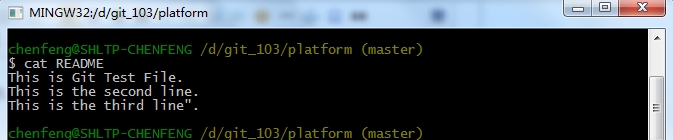
现在假如我们做了一些错误的修改,并且提交了。想回到为提交之前的版本:
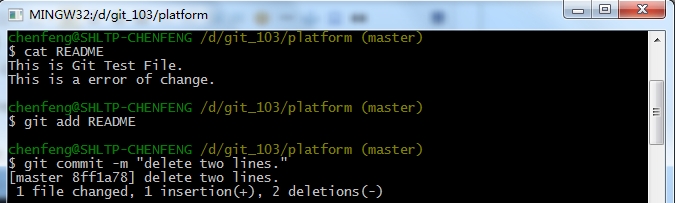
上面可以看到我删除了两行,也添加了新行。
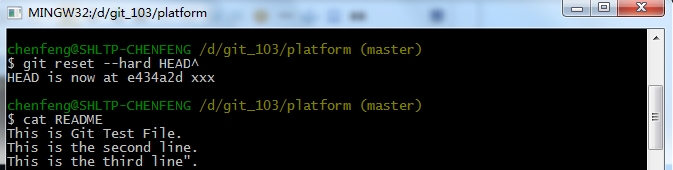
可以看到已经回到了刚刚更新的状态。命令如下:
git reset --hard HEAD^: 回到所有内容到上个版本,上上个就是:HEAD^^,上10个就是:HEAD~10
还有很多相关的命令需要慢慢去了解。
git revert HEAD: 撤销某次提交,并生成一个新的提交
命令太多。以后用到再说...
如有错误,还请指出
相关文章推荐
- Git版本管理学习与应用
- 【学习笔记】ubuntu12.04安装与配置gitolite搭建git服务器
- 【git 学习--02】项目实际应用之 git rebase 【变基】非默认仓库代码
- ProjectOne(03) - 番外篇 git 的学习和应用
- Git学习文档之二 应用总结-svn迁移到git
- Git学习和应用笔记
- git 的应用学习
- Git学习文档之二 应用总结-参考
- 整理了旧有代码并应用了git来托管代码另外大量阅读了关于学习安排方面的资料
- matlab应用初步学习
- Git学习笔记一:Windows安装篇
- 从零開始学习制作H5应用——V5.0:懊悔机制,整理文件夹,压缩,模板化
- 学习笔记TF066:TensorFlow移动端应用,iOS、Android系统实践
- git学习教程
- 烂泥:高负载均衡学习haproxy之TCP应用
- CLR学习笔记--Attribute应用的一个小示例
- Git学习笔记
- SuperMap杯全国高校GIS大赛-移动应用组学习资料
- python2.7-编程语言 ios所有设备学习python 的强大应用
